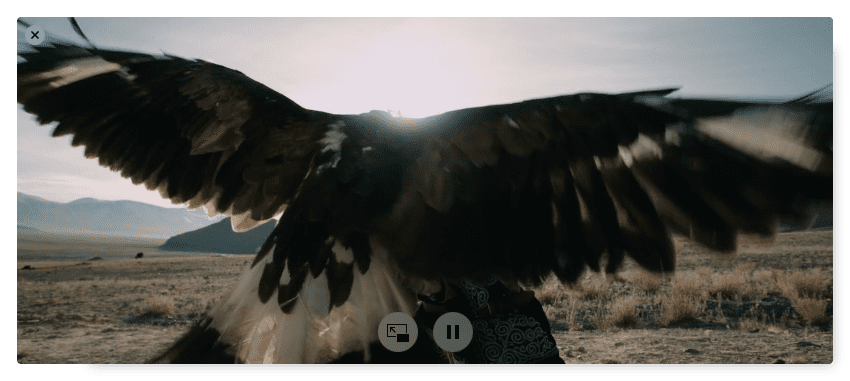
กับ macOS Sierra, Apple กำลังเปิดตัวฟีเจอร์ชุดใหม่ทั้งหมดสำหรับ Mac ทั้งหมดในกลุ่มผลิตภัณฑ์ Mac หนึ่งในคุณสมบัติใหม่เหล่านี้ซึ่งยืมมาจากฟีเจอร์ของ iPad ที่เปิดตัวเมื่อปีที่แล้วคือ Picture-in-Picture
ในปัจจุบัน ขณะดูวิดีโอ คุณสามารถเปิดหน้าต่างทิ้งไว้ที่มุมหนึ่ง ปรับขนาด และวางไว้ด้านข้างได้ แต่การดูเนื้อหาอย่างง่ายดายในขณะทำงานนั้นทำได้ยาก ด้วยคุณสมบัติใหม่นี้ การตั้งค่าทั้งหมดทำได้บนฝั่ง OS ทำให้ง่ายต่อการดูรายการทีวีที่คุณชื่นชอบที่มุมห้องในขณะที่ทำงานอย่างอื่น
ต่อไปนี้เป็นวิธีใช้ประโยชน์จากคุณลักษณะใหม่:
แม้ว่าคุณสมบัตินี้จะแพร่หลายมากขึ้นอย่างแน่นอนโดยการเปิดตัว แต่ปัจจุบันบริการเดียวที่ดูเหมือนว่าจะใช้ประโยชน์จาก PIP คือ Vimeo ไซต์เช่น Netflix, Facebook และ YouTube และแอปของ Apple ก็ควรจะเข้าร่วมคุณลักษณะนี้ในภายหลัง

เมื่อใดก็ตามที่คุณอยู่ในวิดีโอและเห็นไอคอนนี้ แสดงว่าสามารถใช้ประโยชน์จาก Picture-in-Picture ได้
เมื่อคุณคลิกที่ไอคอน วิดีโอจะโผล่ออกมาจากตัวแสดง และคุณจะสามารถวางซ้อนบนเดสก์ท็อปของคุณได้
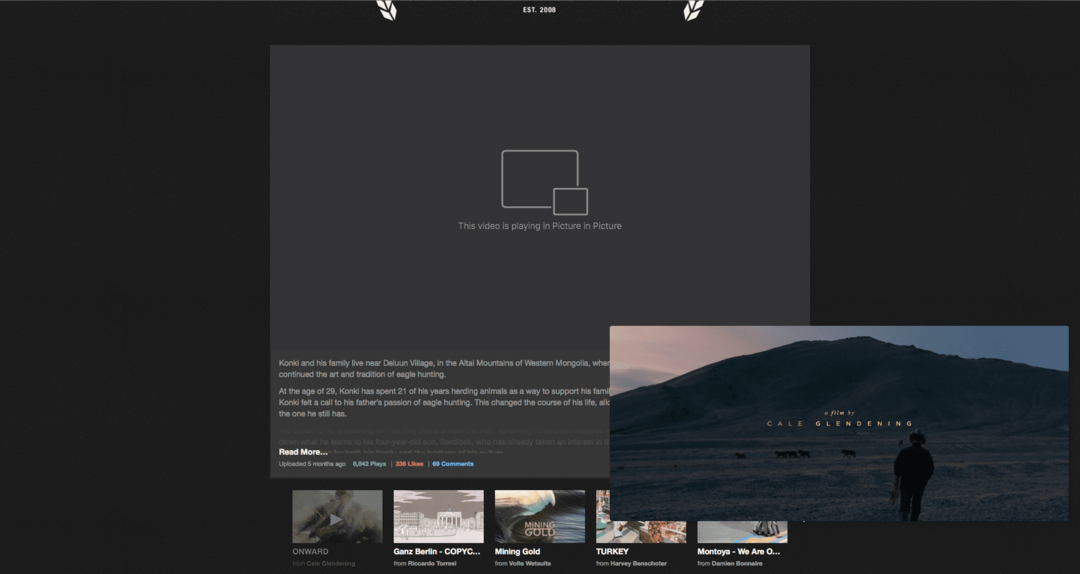
เครื่องเล่นวิดีโอจะเคลื่อนที่ไปทุกที่ที่คุณขว้าง เพียงคลิกและลาก เครื่องจะย้ายไปที่ที่คุณวางไว้ การจับที่มุมจะทำให้คุณสามารถปรับขนาดวิดีโอได้ จากนั้นวิดีโอจะติดตามคุณไปทุกที่ที่คุณทำบนคอมพิวเตอร์ของคุณ
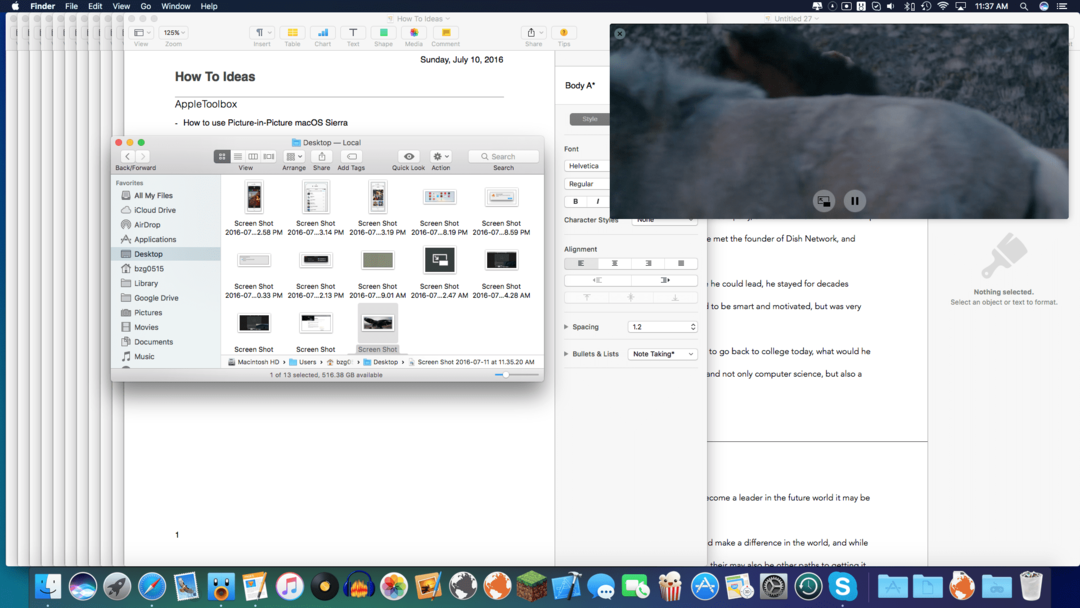
หากต้องการให้วิดีโอของคุณกลับสู่สถานะเดิม เพียงวางเมาส์เหนือวิดีโอแล้วคลิกไอคอน PIP อีกครั้งจากเดิม
ฟีเจอร์ PIP มีอยู่ในแพลตฟอร์มอื่นๆ เป็นการดีที่ Apple นำมันมาสู่แพลตฟอร์ม OS X ทางฝั่ง iOS เริ่มต้นด้วย iOS 9 คุณสามารถลองใช้ PIP ได้ จากประสบการณ์ของคุณ คุณใช้ Picture in Picture บ่อยแค่ไหน?

Binyamin ได้เขียนเกี่ยวกับ Apple และภาคเทคโนโลยีโดยรวมมานานกว่าห้าปีแล้ว
ผลงานของเขาได้รับการแนะนำบน Forbes, MacWorld, Giga, MacLife, และอื่น ๆ.
นอกจากนี้ โกลด์แมนยังเป็นผู้ก่อตั้ง BZG ซึ่งเป็นบริษัทพัฒนาซอฟต์แวร์ที่เน้นอุปกรณ์ Apple